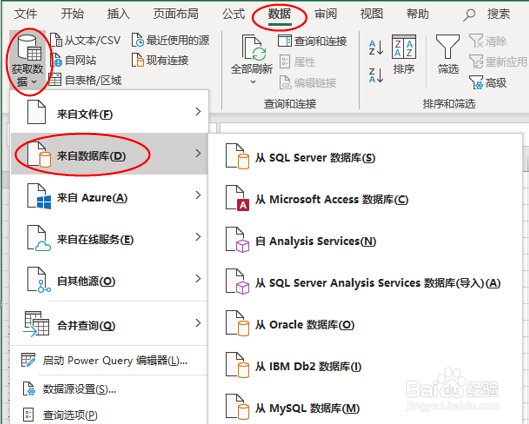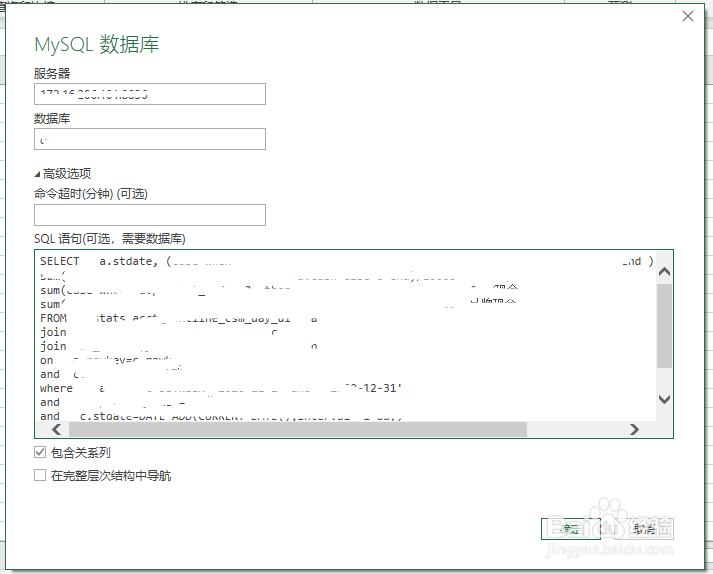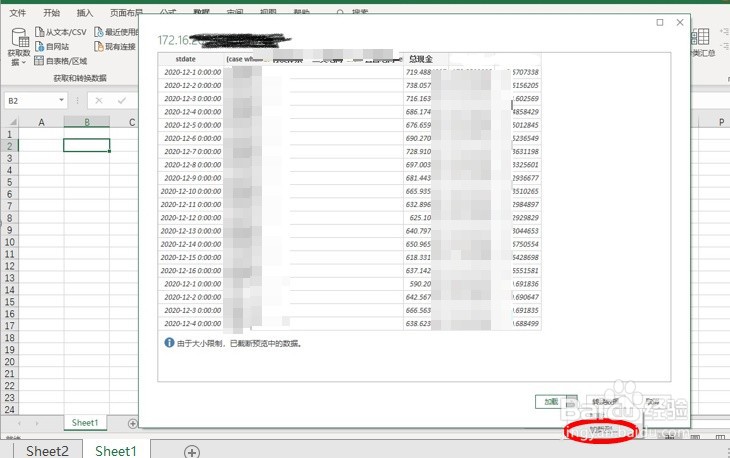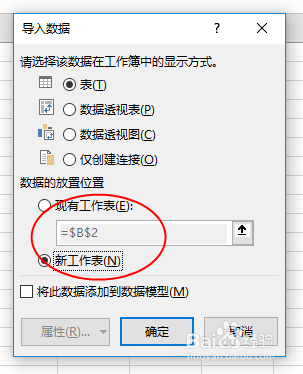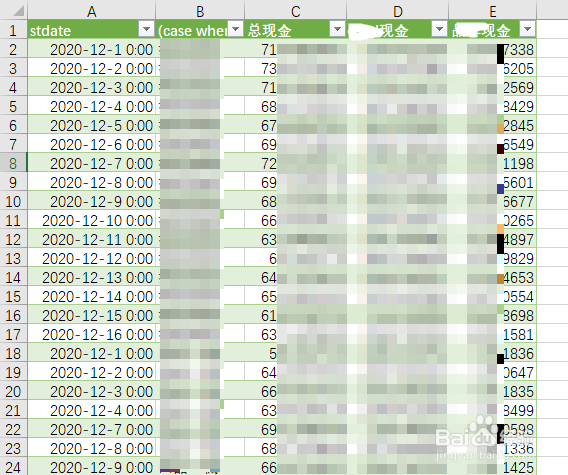1、获取数据源:【数据】-【获取数据】-【来自数据库】,也可以来自本地文件或其他方式,这里以mysql数据源为例讲解
2、连接数据库,填写SQL语句,点击“确定”。数据查询完后弹出查询结果,点击下方【加载】-【加载到】选择数据放置位置
3、数据的放置位置可以选现有工作表(选择一个单元格)或新工作表,点击确定即可加载到表中
4、数据源更新完成后,下面制作报表,主要是利用函数公式来完成(此数据源为分部门、分日的业绩数据,一般报表中需统计当前业绩、同环比等数据,可根据具体需要设置表头)
5、报表表头设计,并使用日期公式添加辅助统计条件
6、统计周期起止日期确定后,下一步计算对应周期内的业绩,常用的为sumifs函数,注意使用固定符号$,方便下拉、右拉直接计算出对应结果
7、汇总公式填写完后,自动报表即制作完成。之后每天刷新数据即可自动获取数据库最新数据,报表也会根据最新的统计时间周期计算相应的完成。